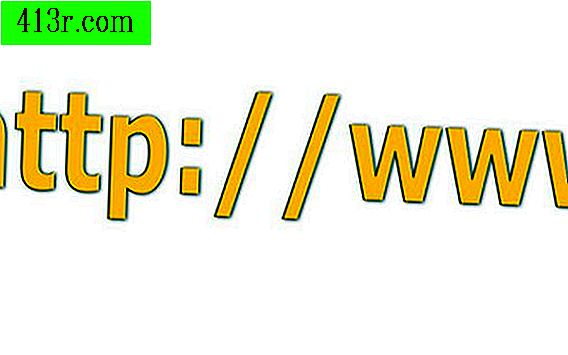Comment convertir plusieurs VOB en AVI?

Utilisation de FormatFactory
Étape 1
Téléchargez et installez FormatFactory. Exécutez le programme une fois l'installation terminée.
Étape 2
Cliquez sur l'onglet "ROM Device \ DVD \ CD \ ISO" (ROM du périphérique \ DVD \ CD \ ISO) sur le côté gauche et sélectionnez "DVD en fichier vidéo" (DVD en fichier vidéo).
Étape 3
Sélectionnez la case à côté de "Dossier" (Dossier) puis cliquez sur l'icône du dossier à droite de la zone de texte. Recherchez le dossier contenant les fichiers VOB et cliquez sur "OK". Les fichiers VOB doivent se trouver dans un dossier appelé "VIDEO_TS" et doivent avoir leur nom de fichier original pour que cela fonctionne.
Étape 4
Cliquez sur le premier menu déroulant sous "Paramètres de sortie" et sélectionnez "AVI". Cliquez sur la case "Paramètres de sortie" pour déterminer la qualité du fichier AVI à créer. Un fichier AVI de qualité supérieure aura une meilleure apparence, mais cela prendra plus d’espace sur votre disque dur. Cliquez sur "Convert" pour revenir à la fenêtre principale puis sur "Démarrer" pour convertir les fichiers VOB en un seul fichier AVI.
Utiliser le frein à main et Any Video Converter
Étape 1
Téléchargez et installez Handbrake et Any Video Converter. Exécutez Handbrake une fois l'installation terminée.
Étape 2
Cliquez sur le petit triangle noir à côté de "Source" dans le coin supérieur gauche. Dans le menu déroulant qui apparaît, sélectionnez "Dossier DVD / VIDEO_TS". Sélectionnez le dossier Video_TS avec les fichiers VOB que vous voulez convertir et cliquez sur "OK".
Étape 3
Cliquez sur le bouton "Parcourir" dans "Destination". Choisissez un dossier et un nom pour le fichier à créer, puis cliquez sur "Enregistrer".
Étape 4
Sélectionnez "Fichier MP3" dans la liste déroulante à côté de "Conteneur" et cliquez sur "Démarrer". Handbrake convertit plusieurs fichiers VOB en un seul fichier MP4. Fermez le programme une fois terminé et exécutez Any Video Converter.
Étape 5
Cliquez sur "Ajouter une vidéo" et sélectionnez le fichier MP4 que vous venez de créer dans Handbrake. Cliquez sur "Ouvrir".
Étape 6
Cliquez sur la liste déroulante à côté de "Profil" et sélectionnez "Film AVi personnalisé ( .avi)" (Film AVi personnalisé ( .avi)).
Étape 7
Cliquez sur "Convert" et Any Video Converter convertira le fichier en fichier AVI.
Utilisation de VOBMerge et WinFF
Étape 1
Téléchargez VOBMerge. Il n'est pas nécessaire d'installer le programme, de décompresser le fichier et de cliquer deux fois sur "VOBMerge.exe" pour le démarrer.
Étape 2
Cliquez sur "Ajouter fichier (s)" (Ajouter fichier (s)) et ajoutez tous les fichiers VOB que vous souhaitez combiner.
Étape 3
Cliquez sur "Fusionner" (Fusionner) et VOB Merge fusionnera les fichiers VOB en un fichier vidéo volumineux. Fermez VOBMerge.
Étape 4
Ouvrez WinFF et cliquez sur le bouton "Ajouter". Sélectionnez le fichier VOB fusionné que vous venez de créer et cliquez sur "Ouvrir".
Étape 5
Cliquez sur la liste déroulante sous "Convertir en" et sélectionnez AVI, puis cliquez sur la liste déroulante sous "Périphérique de périphérique" (périphérique par défaut) et sélectionnez "MS Compatible AVI" (MS Compatible AVI).
Étape 6
Cliquez sur "Convert" pour convertir le VOB en AVI.